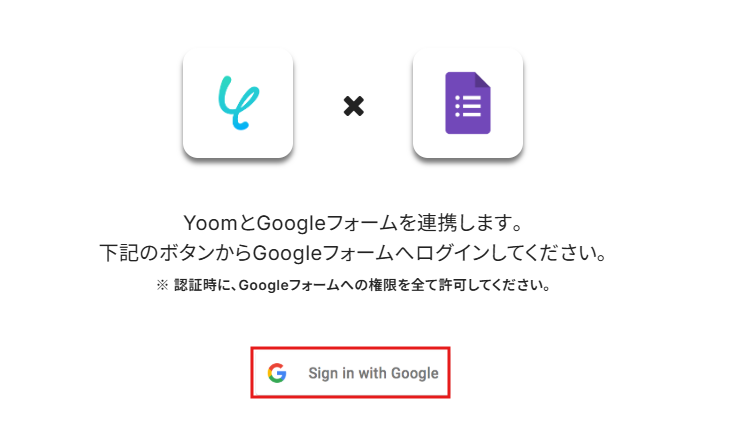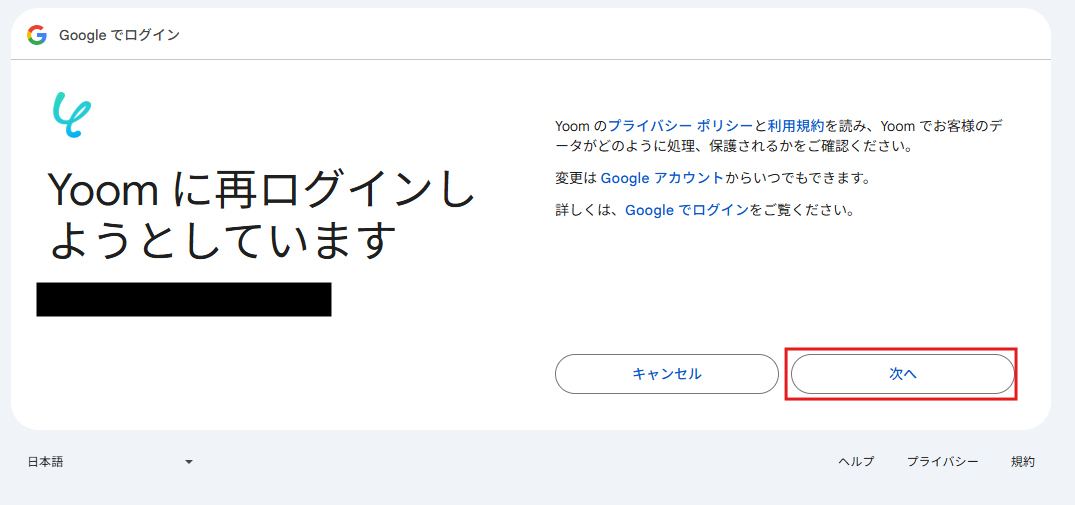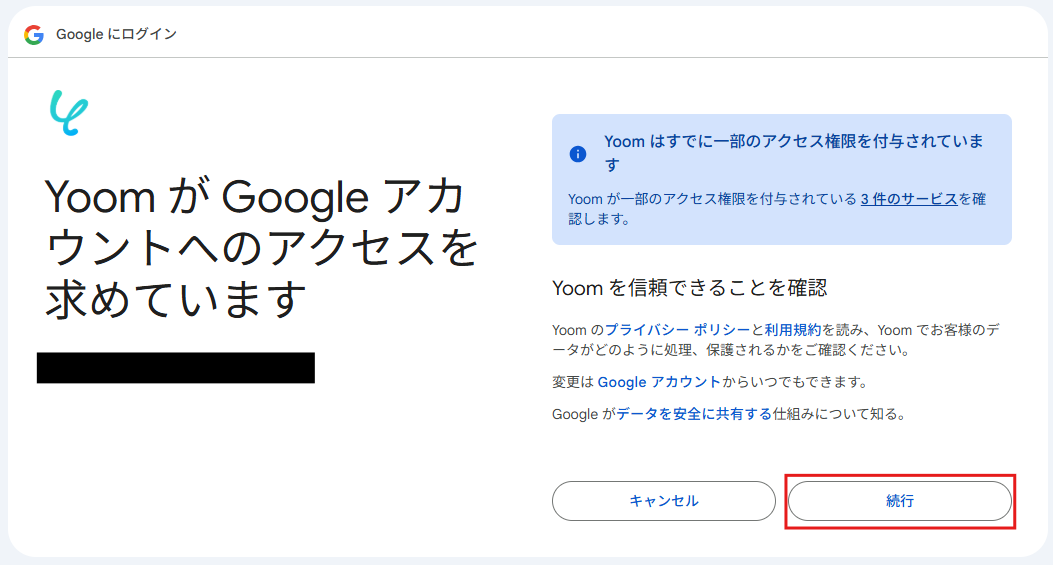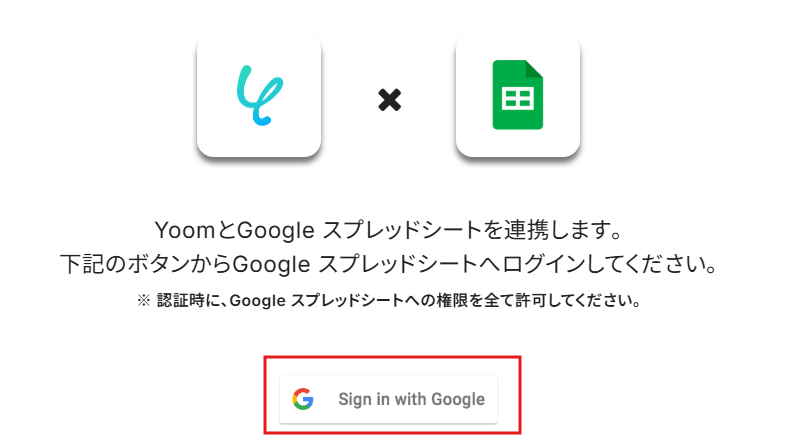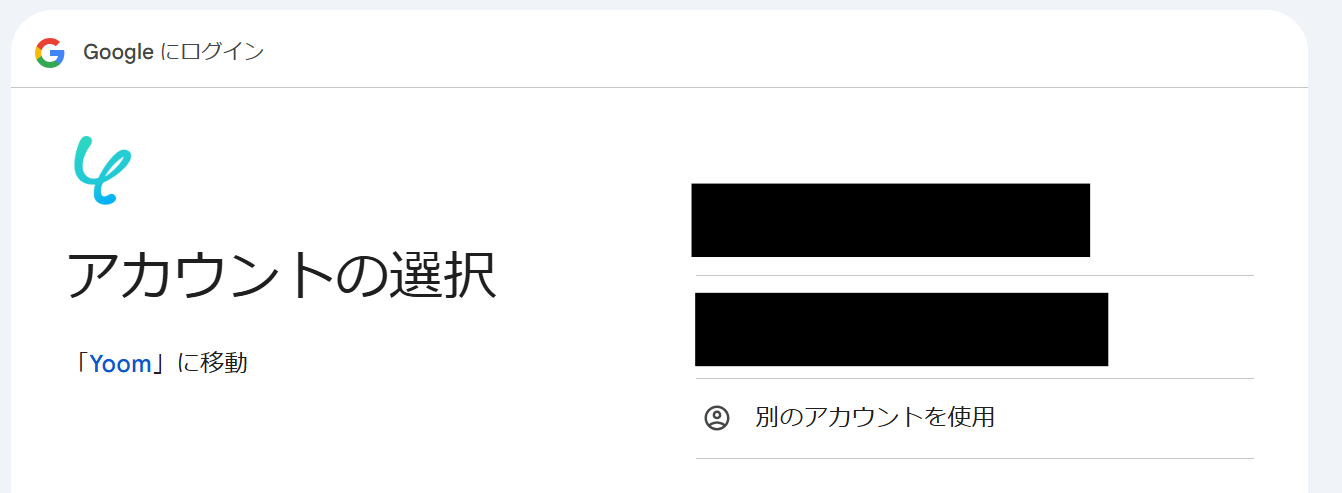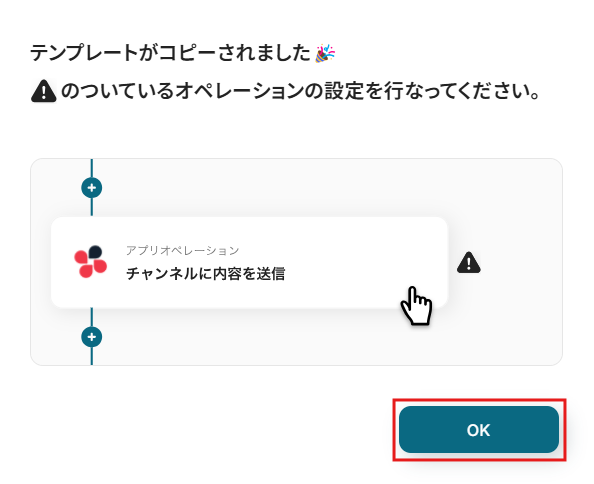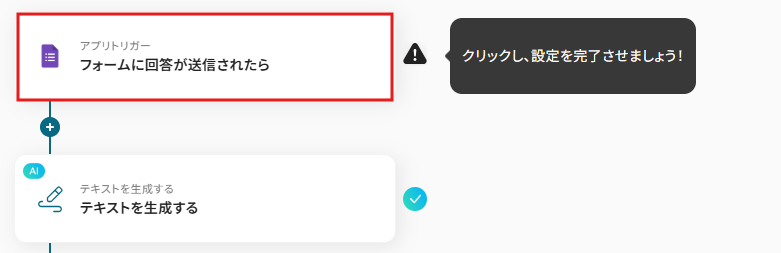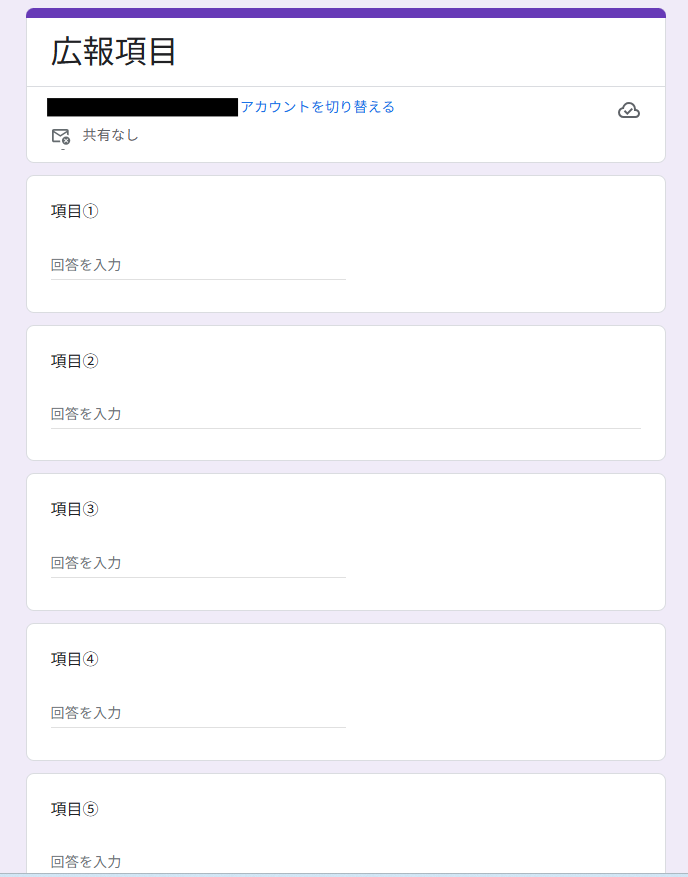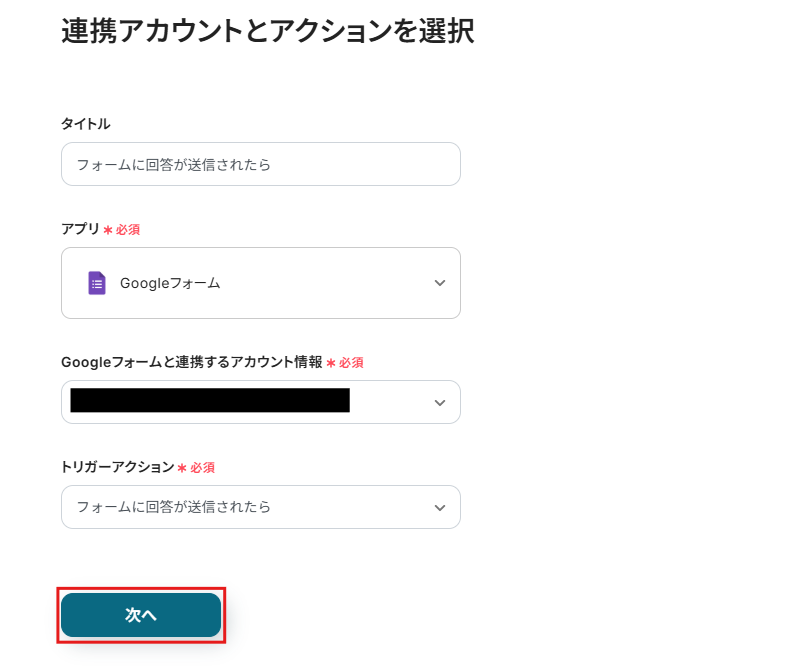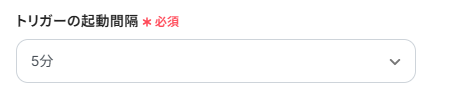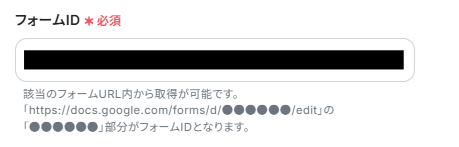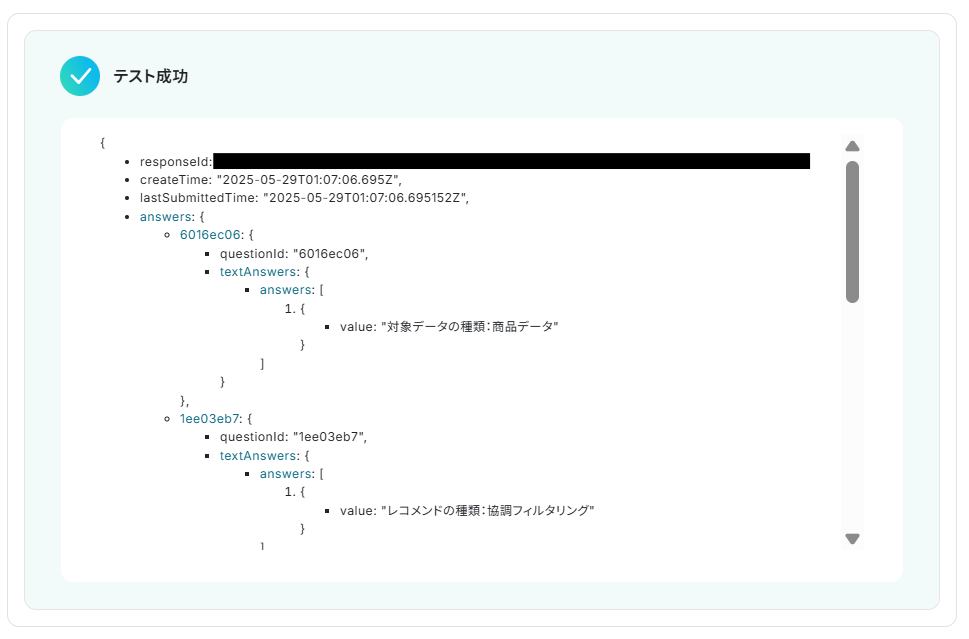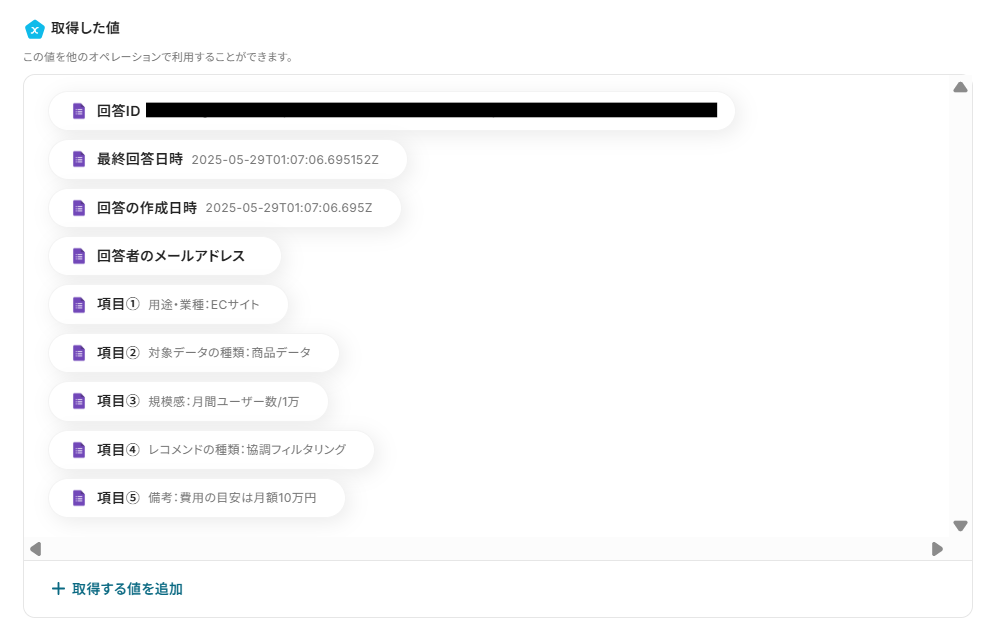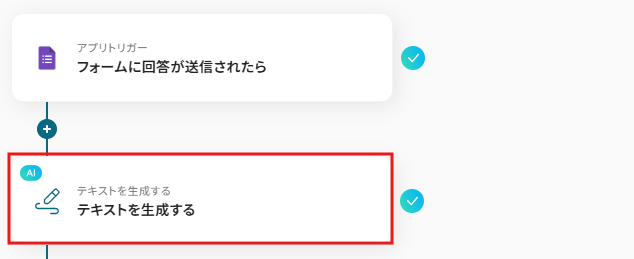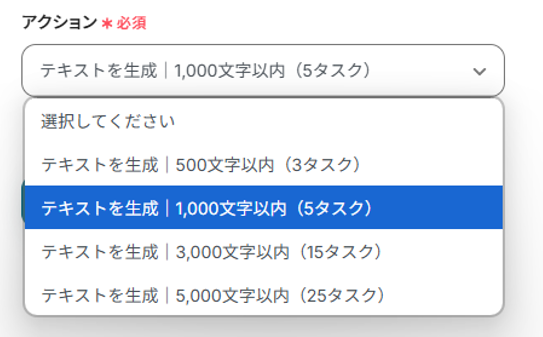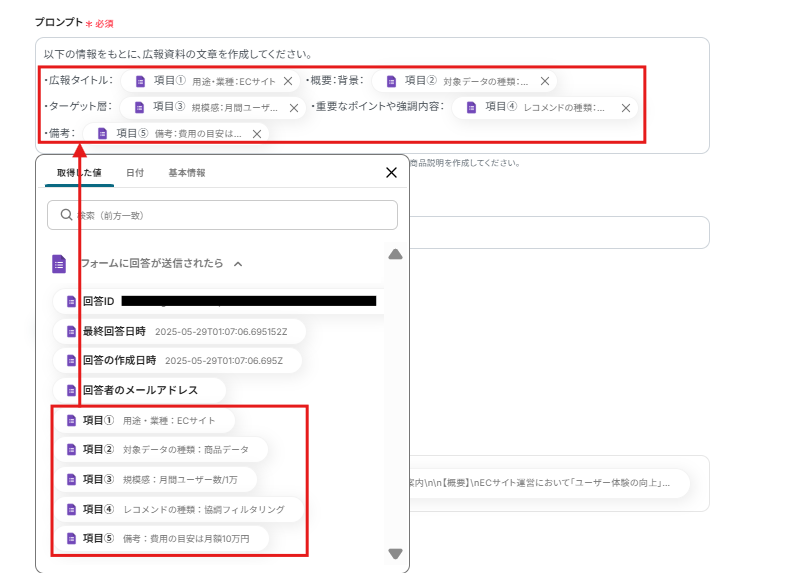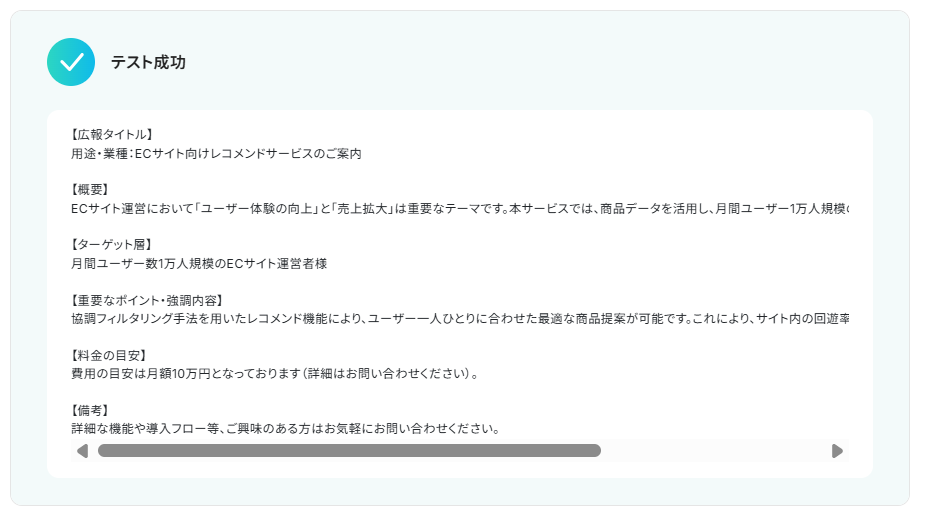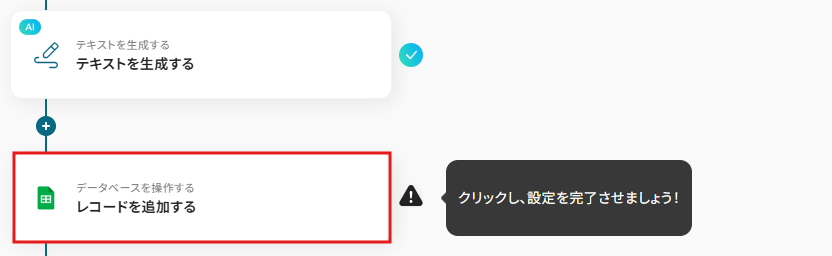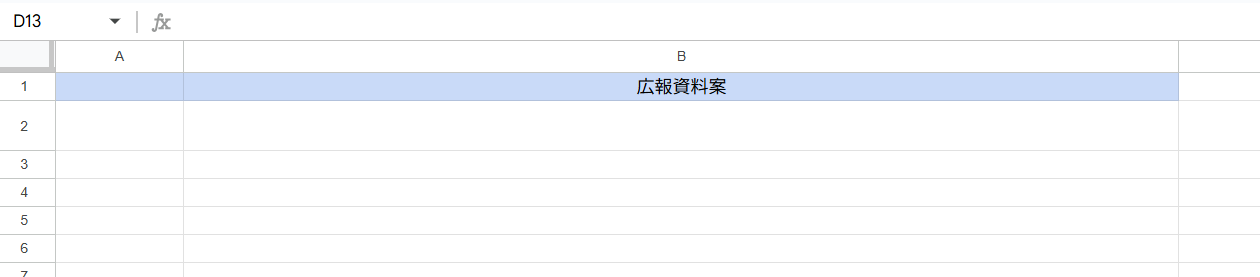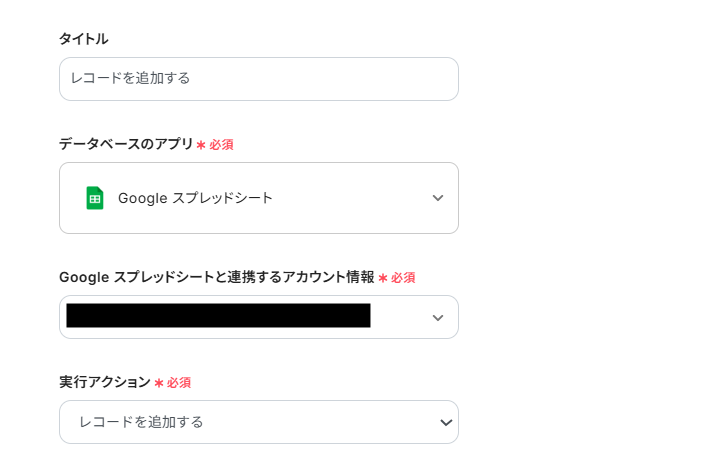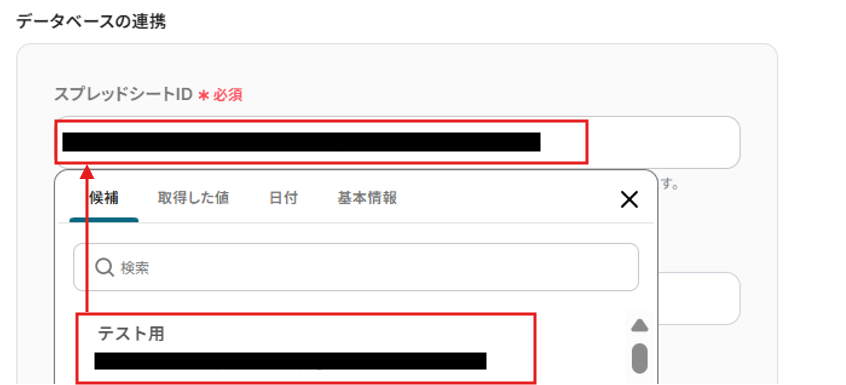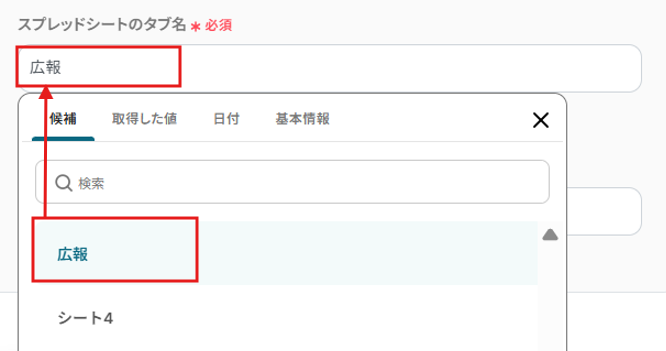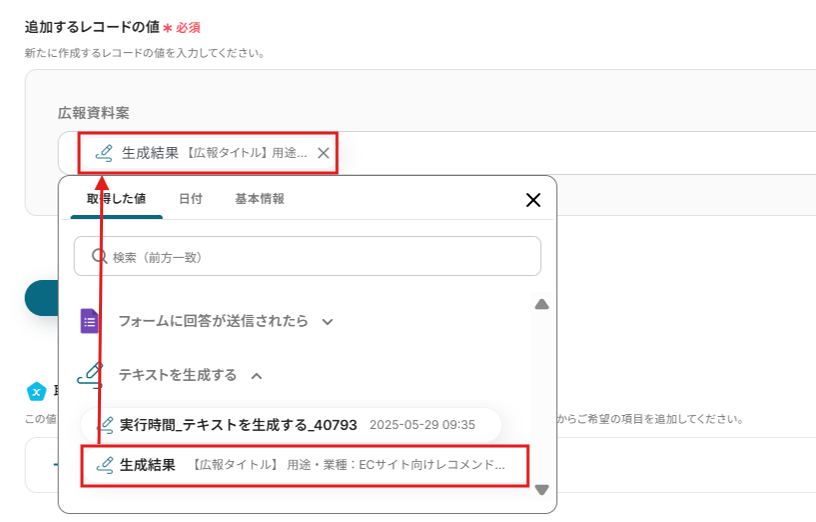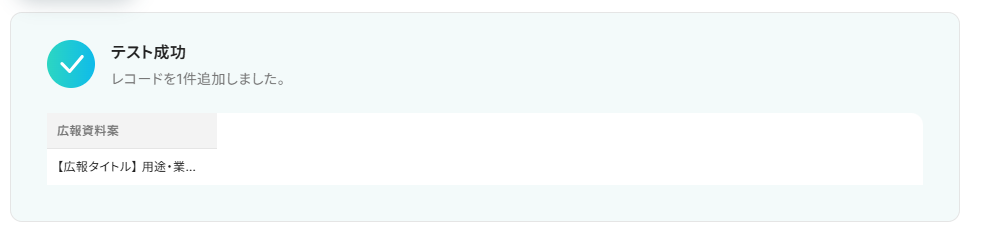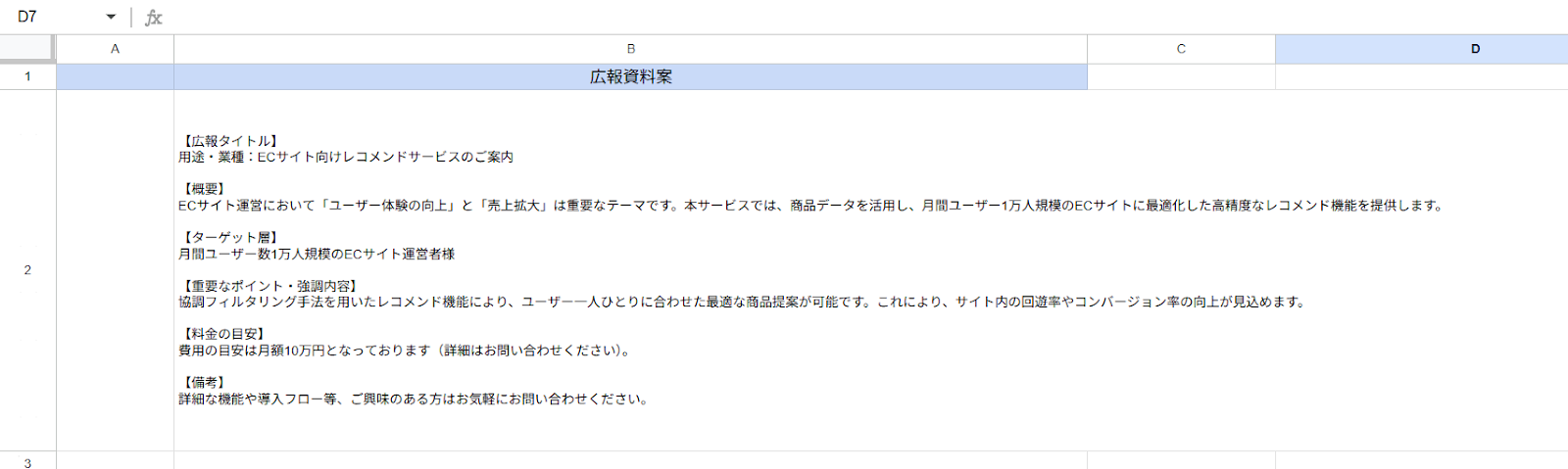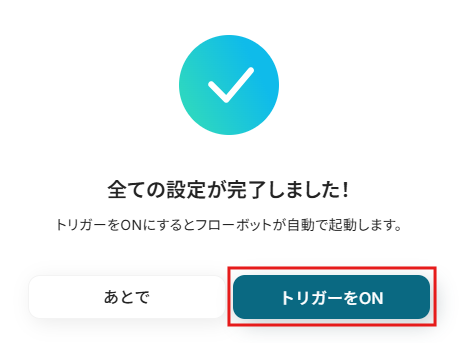Googleフォームの回答をAIで分析し、広報資料のドラフトを作成後、Google スプレッドシートに追加する
試してみる
■概要
「Googleフォームの回答をAIで分析し、広報資料のドラフトを作成後、Google スプレッドシートに追加する」ワークフローは、広報活動におけるデータ収集から資料作成までのプロセスを効率化します。
このワークフローを活用すれば、Googleフォームで集めた回答をAIが自動で分析し、広報資料のドラフトをスムーズに作成します。
その後、結果をGoogle スプレッドシートに自動で追加することで、効率的なデータ管理が可能になります。
■このテンプレートをおすすめする方
・広報活動において大量のアンケート結果を効率的に分析したい広報担当者の方
・GoogleフォームとGoogle スプレッドシートを活用しているが、データ処理に時間がかかっているチームのメンバー
・AIを活用して広報資料の作成プロセスを自動化し、業務効率を向上させたい企業の経営者
・データ分析の専門知識がなくても、簡単に広報資料を作成したいマーケティング担当者の方
・複数のSaaSアプリを連携させて、広報業務全体のワークフローを最適化したい方
■注意事項
・Googleフォーム、Google スプレッドシートのそれぞれとYoomを連携してください。
・Googleフォームをトリガーとして使用した際の回答内容を取得する方法は下記を参照ください。
https://intercom.help/yoom/ja/articles/6807133
・トリガーは5分、10分、15分、30分、60分の間隔で起動間隔を選択できます。
・プランによって最短の起動間隔が異なりますので、ご注意ください。
広報活動において、アンケートやイベント申し込みなどで収集した情報を効率的に活用したいけれど、集計や分析、さらにはそれらを基にした資料作成に多くの時間を費やしてしまっているということはありませんか?
また、手作業でのデータ処理にはミスがつきもので、正確な情報を迅速に共有することが難しいと感じている方もいるかもしれません。
もし、Google フォームなどで収集した回答をAIが自動で分析し、広報資料のドラフトを作成したり、関連情報を指定の場所に記録したりできれば、これらの煩雑な作業から解放され、より戦略的な広報活動やクリエイティブなコンテンツ制作といったコア業務に集中できる貴重な時間を生み出すことができます!
今回ご紹介する自動化の設定は、プログラミングの知識がなくても簡単に設定でき、日々の業務負担を軽減できます。
ぜひこの機会に導入して、広報業務のDX化を一歩進めてみましょう。
とにかく早く試したい方へ
YoomにはGoogle フォームの回答をAIで分析する業務フロー自動化のテンプレートが用意されています。
「まずは試してみたい!」という方は、以下のバナーをクリックして、すぐに自動化を体験してみましょう!
Googleフォームの回答をAIで分析し、広報資料のドラフトを作成後、Google スプレッドシートに追加する
試してみる
■概要
「Googleフォームの回答をAIで分析し、広報資料のドラフトを作成後、Google スプレッドシートに追加する」ワークフローは、広報活動におけるデータ収集から資料作成までのプロセスを効率化します。
このワークフローを活用すれば、Googleフォームで集めた回答をAIが自動で分析し、広報資料のドラフトをスムーズに作成します。
その後、結果をGoogle スプレッドシートに自動で追加することで、効率的なデータ管理が可能になります。
■このテンプレートをおすすめする方
・広報活動において大量のアンケート結果を効率的に分析したい広報担当者の方
・GoogleフォームとGoogle スプレッドシートを活用しているが、データ処理に時間がかかっているチームのメンバー
・AIを活用して広報資料の作成プロセスを自動化し、業務効率を向上させたい企業の経営者
・データ分析の専門知識がなくても、簡単に広報資料を作成したいマーケティング担当者の方
・複数のSaaSアプリを連携させて、広報業務全体のワークフローを最適化したい方
■注意事項
・Googleフォーム、Google スプレッドシートのそれぞれとYoomを連携してください。
・Googleフォームをトリガーとして使用した際の回答内容を取得する方法は下記を参照ください。
https://intercom.help/yoom/ja/articles/6807133
・トリガーは5分、10分、15分、30分、60分の間隔で起動間隔を選択できます。
・プランによって最短の起動間隔が異なりますので、ご注意ください。
AIを活用して広報業務を効率化する自動連携フロー
広報業務における情報収集から資料作成、そして関係者への共有まで、AIを活用して一連のプロセスを自動化する方法を具体的なテンプレートでご紹介します!
これらの自動化は、日々の定型業務を削減し、より創造的で戦略的な広報活動に注力するための強力なサポートとなるはずです。
気になる内容があれば、ぜひクリックしてみてください!
フォームの情報をAIで分析し、データベースに追加する
Google フォームのようなフォームサービスや各種データベースから収集した情報をAIが自動で分析し、その結果を基に広報資料のドラフトを作成したり、Google スプレッドシートなどの指定の場所に記録したりすることができます。
これまで手作業で行っていたデータ集計や資料作成の初期段階を大幅に効率化し、迅速な情報活用を実現しましょう!
Googleフォームの回答をAIで分析し、広報資料のドラフトを作成後、Google スプレッドシートに追加する
試してみる
■概要
「Googleフォームの回答をAIで分析し、広報資料のドラフトを作成後、Google スプレッドシートに追加する」ワークフローは、広報活動におけるデータ収集から資料作成までのプロセスを効率化します。
このワークフローを活用すれば、Googleフォームで集めた回答をAIが自動で分析し、広報資料のドラフトをスムーズに作成します。
その後、結果をGoogle スプレッドシートに自動で追加することで、効率的なデータ管理が可能になります。
■このテンプレートをおすすめする方
・広報活動において大量のアンケート結果を効率的に分析したい広報担当者の方
・GoogleフォームとGoogle スプレッドシートを活用しているが、データ処理に時間がかかっているチームのメンバー
・AIを活用して広報資料の作成プロセスを自動化し、業務効率を向上させたい企業の経営者
・データ分析の専門知識がなくても、簡単に広報資料を作成したいマーケティング担当者の方
・複数のSaaSアプリを連携させて、広報業務全体のワークフローを最適化したい方
■注意事項
・Googleフォーム、Google スプレッドシートのそれぞれとYoomを連携してください。
・Googleフォームをトリガーとして使用した際の回答内容を取得する方法は下記を参照ください。
https://intercom.help/yoom/ja/articles/6807133
・トリガーは5分、10分、15分、30分、60分の間隔で起動間隔を選択できます。
・プランによって最短の起動間隔が異なりますので、ご注意ください。
フォームの情報をAIで分析し、チャットツールに通知する
フォーム回答をAIが分析し、その結果や広報資料のドラフトをSlackなどのチャットツールへ自動で通知できます。
関係者間での迅速な情報共有やフィードバック収集が可能になり、広報活動のスピードアップに貢献します。
フォームの回答をAIで分析し、広報資料のドラフトを作成後、Slackに通知する
試してみる
■概要
「フォームの回答をAIで分析し、広報資料のドラフトを作成後、Slackに通知する」ワークフローは、広報活動における情報収集から資料作成、チームへの共有までを自動化する業務ワークフローです。
このワークフローを活用すれば、AIがフォームの回答を自動で分析し、ドラフトを作成します。
さらにSlackに通知することで、チーム全体で素早く情報を共有できます。
■このテンプレートをおすすめする方
・広報活動において大量のフォーム回答を効率的に分析したい広報担当者の方
・AIを活用して広報資料の作成プロセスを自動化したいマーケティングチームの方
・Slackを活用してチーム内でスムーズに情報共有を行いたいプロジェクトリーダーの方
・手動でのデータ分析や資料作成に時間を取られている広報部門の方
■注意事項
・SlackのそれぞれとYoomを連携してください。
フォームの情報をAIで分析し、メールで通知する
Zoho Formsの回答をAIが分析し、生成された広報資料のドラフトや分析結果をGmailなどのメールツールを通じて自動で送信することも可能です。
社内外の関係者への情報展開をスムーズに行い、効率的なコミュニケーションを実現しましょう。
Zoho Formsの回答をAIで分析し、広報資料のドラフトを作成後、Gmailで通知する
試してみる
■概要
「Zoho Formsの回答をAIで分析し、広報資料のドラフトを作成後、Gmailに通知する」ワークフローは、広報活動におけるデータ収集から資料作成、通知までを自動化します。
これにより、手間を省きつつ質の高い広報資料の作成が可能になります。
AIと連携したこの業務ワークフローは、効率的な広報活動をサポートします。
■このテンプレートをおすすめする方
・Zoho Formsで収集したデータを効率的に活用したい広報担当者
・AIを活用して広報資料の作成プロセスを自動化したい方
・広報資料の作成からメール通知までを一括管理したいチームリーダー
・業務ワークフローの自動化で時間を節約し、他の重要業務に集中したい経営者
■注意事項
・Zoho Forms、GmailのそれぞれとYoomを連携してください。
・Zoho FormsのWebhook設定方法は下記をご参照ください。
https://intercom.help/yoom/ja/articles/9924708
Google フォームの回答をAIで分析し広報資料作成を自動化するフローを作ってみよう
それではここから代表的な例として、Google フォームで収集した回答をAIが分析し、広報資料のドラフトを作成、その内容をGoogleスプレッドシートに自動で追加するフローを解説していきます!
ここではYoomを使用してノーコードで設定をしていくので、もしまだYoomのアカウントをお持ちでない場合は、こちらの登録フォームからアカウントを発行しておきましょう。
[Yoomとは]
フローの作成方法
今回は大きく分けて以下のプロセスで作成します。
- Google フォームとGoogleスプレッドシートのマイアプリ連携
- テンプレートをコピー
- Google フォームのトリガー設定とGoogleスプレッドシートのアクション設定
- トリガーをONにし、フローが起動するかを確認
Googleフォームの回答をAIで分析し、広報資料のドラフトを作成後、Google スプレッドシートに追加する
試してみる
■概要
「Googleフォームの回答をAIで分析し、広報資料のドラフトを作成後、Google スプレッドシートに追加する」ワークフローは、広報活動におけるデータ収集から資料作成までのプロセスを効率化します。
このワークフローを活用すれば、Googleフォームで集めた回答をAIが自動で分析し、広報資料のドラフトをスムーズに作成します。
その後、結果をGoogle スプレッドシートに自動で追加することで、効率的なデータ管理が可能になります。
■このテンプレートをおすすめする方
・広報活動において大量のアンケート結果を効率的に分析したい広報担当者の方
・GoogleフォームとGoogle スプレッドシートを活用しているが、データ処理に時間がかかっているチームのメンバー
・AIを活用して広報資料の作成プロセスを自動化し、業務効率を向上させたい企業の経営者
・データ分析の専門知識がなくても、簡単に広報資料を作成したいマーケティング担当者の方
・複数のSaaSアプリを連携させて、広報業務全体のワークフローを最適化したい方
■注意事項
・Googleフォーム、Google スプレッドシートのそれぞれとYoomを連携してください。
・Googleフォームをトリガーとして使用した際の回答内容を取得する方法は下記を参照ください。
https://intercom.help/yoom/ja/articles/6807133
・トリガーは5分、10分、15分、30分、60分の間隔で起動間隔を選択できます。
・プランによって最短の起動間隔が異なりますので、ご注意ください。
ステップ1:マイアプリ登録
まずはGoogle フォームとGoogle スプレッドシートのマイアプリ登録を行います。
Google フォームのマイアプリ登録
Google フォームのマイアプリ登録の手順から紹介します。
左側の「マイアプリ」から、右の「新規接続」をクリックしてください。

アプリ一覧の検索窓から、Google フォームを検索してください。

赤枠の「 Sign in with Google」をクリックして、Googleアカウントにログインしてください。
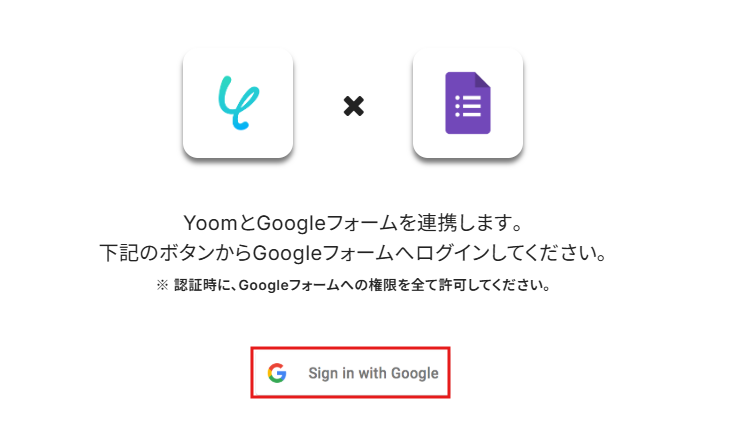
以下を確認して、次に進みましょう。
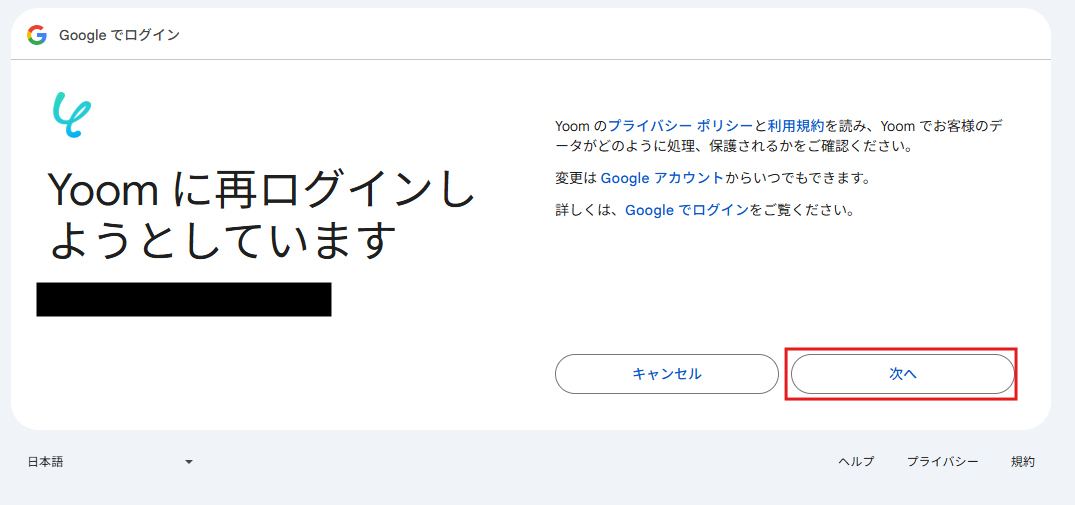
以下画面が出てきたら、「続行」をクリックしてください。
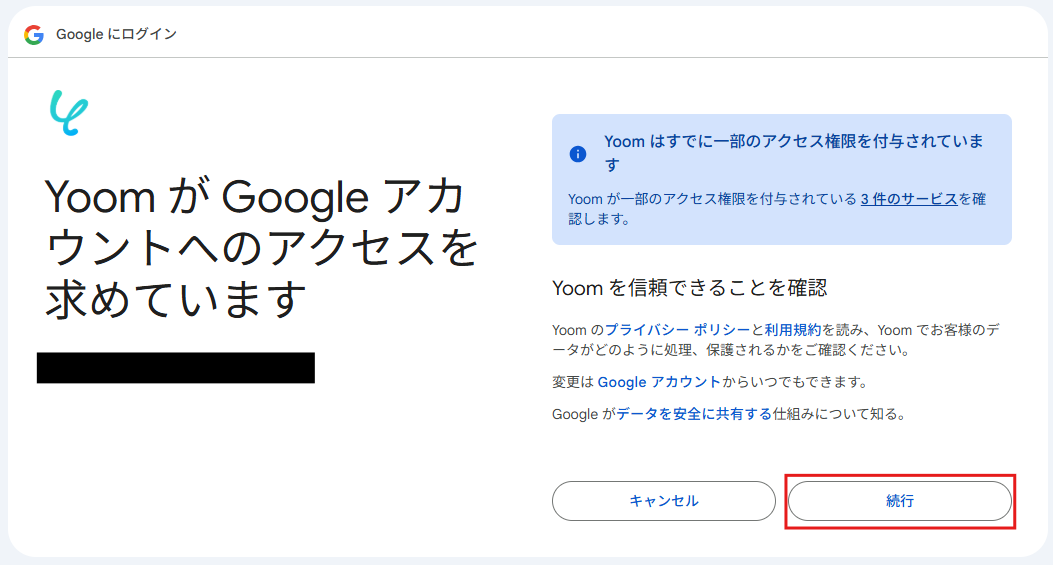
以上でGoogle フォームのマイアプリ登録が完了です!
Google スプレッドシートのマイアプリ登録
次にGoogle スプレッドシートのマイアプリ登録を行います。
Google フォーム同様、左側の「マイアプリ」から、右の「新規接続」をクリックしてください。

アプリ一覧の検索窓から、Google スプレッドシートを検索します。

以下の画面が出てきたら、「Sign with Google」をクリックしてください。
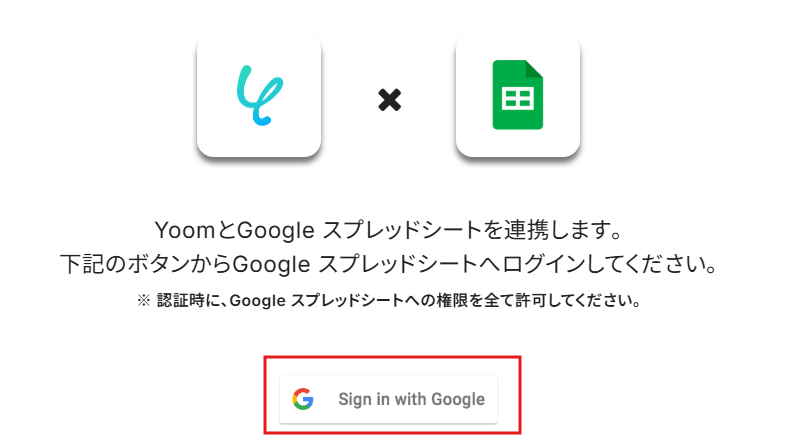
Yoomと連携するGoogleアカウントを選択し、パスワードを入力します。
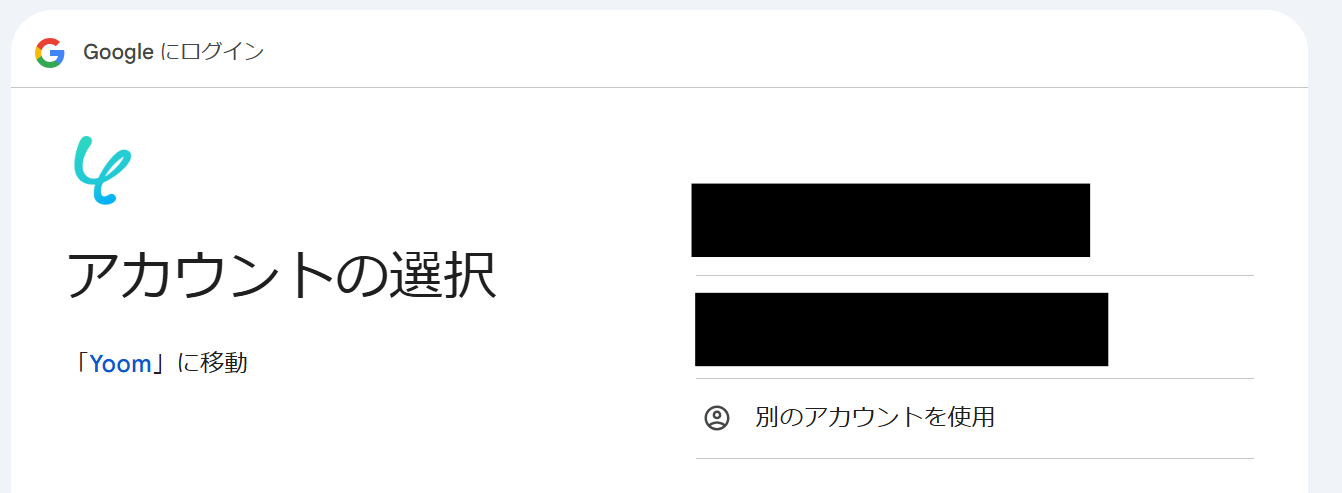
以下画面が出てきたら、次にをクリックしてログインです。

以上でGoogle スプレッドシートの登録完了です!
ステップ2:テンプレートをコピーする
ここからは「Google フォームの回答をAIで分析し、広報資料のドラフトを作成後、Google スプレッドシートに追加する」フローボットを作成していきます!
下記のバナーの「試してみる」をクリックして、テンプレートをコピーしましょう。
Googleフォームの回答をAIで分析し、広報資料のドラフトを作成後、Google スプレッドシートに追加する
試してみる
■概要
「Googleフォームの回答をAIで分析し、広報資料のドラフトを作成後、Google スプレッドシートに追加する」ワークフローは、広報活動におけるデータ収集から資料作成までのプロセスを効率化します。
このワークフローを活用すれば、Googleフォームで集めた回答をAIが自動で分析し、広報資料のドラフトをスムーズに作成します。
その後、結果をGoogle スプレッドシートに自動で追加することで、効率的なデータ管理が可能になります。
■このテンプレートをおすすめする方
・広報活動において大量のアンケート結果を効率的に分析したい広報担当者の方
・GoogleフォームとGoogle スプレッドシートを活用しているが、データ処理に時間がかかっているチームのメンバー
・AIを活用して広報資料の作成プロセスを自動化し、業務効率を向上させたい企業の経営者
・データ分析の専門知識がなくても、簡単に広報資料を作成したいマーケティング担当者の方
・複数のSaaSアプリを連携させて、広報業務全体のワークフローを最適化したい方
■注意事項
・Googleフォーム、Google スプレッドシートのそれぞれとYoomを連携してください。
・Googleフォームをトリガーとして使用した際の回答内容を取得する方法は下記を参照ください。
https://intercom.help/yoom/ja/articles/6807133
・トリガーは5分、10分、15分、30分、60分の間隔で起動間隔を選択できます。
・プランによって最短の起動間隔が異なりますので、ご注意ください。
テンプレートがコピーできたら、以下の画面が出てきます。
「OK」をクリックして、次に進んで下さい。
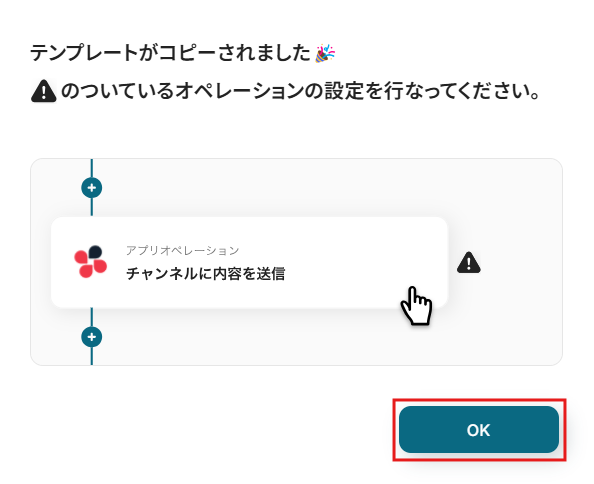
ステップ3:アプリトリガーの設定
次に「フォームに回答が送信されたら」をクリックです。
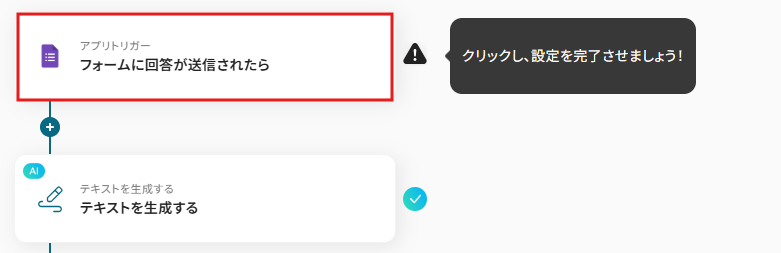
今回はこちらのGoogle フォームを使用していきます!
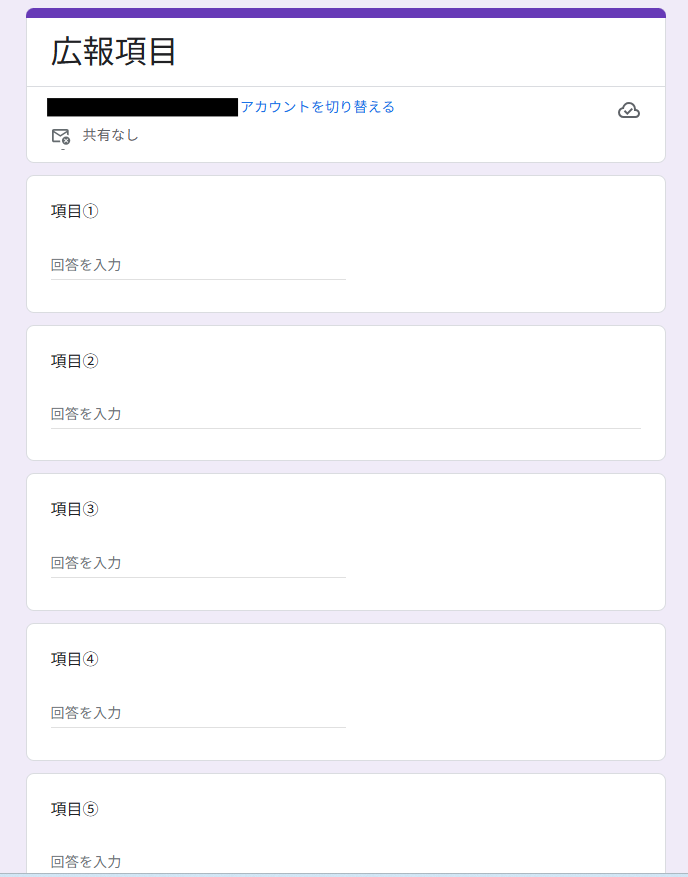
以下の画面が出てきたら、タイトルと連携するアカウント情報を任意で設定し、アクションはテンプレート通りのまま「次へ」をクリックして進んでください。
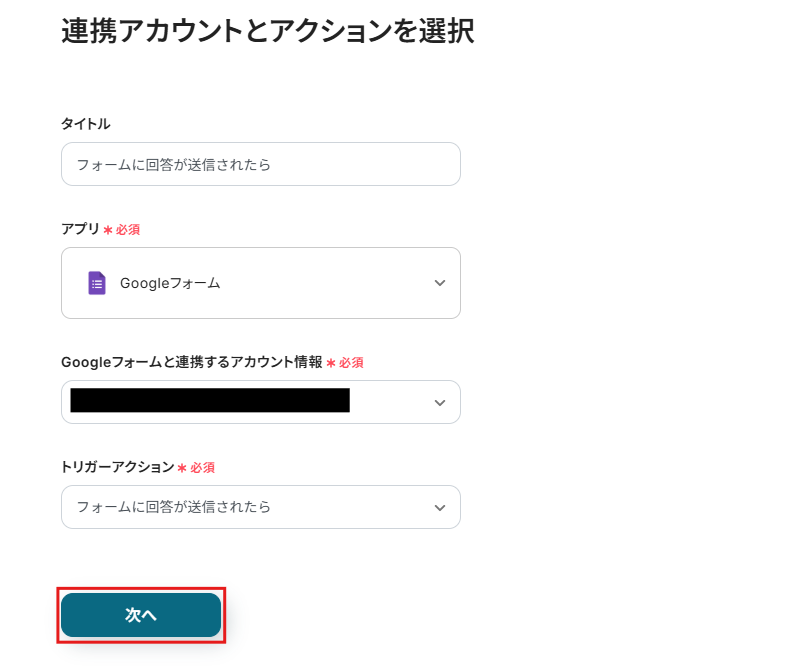
続いて、トリガーの起動間隔設定とフォームの指定を行っていきます。
トリガーの起動間隔をプルダウンから選択しましょう。
5分、10分、15分、30分、60分から設定できます。
基本的にはご利用プランの最短の起動間隔に設定するのがおすすめですよ。
プランによって、設定できるトリガーの最短間隔が違うので、その点は要チェックです!
今回は「5分」に設定しました。
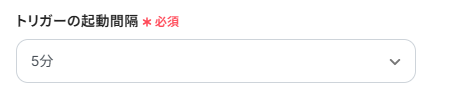
- フォームID:作成したGoogle フォームのURLから取得して入力してください。
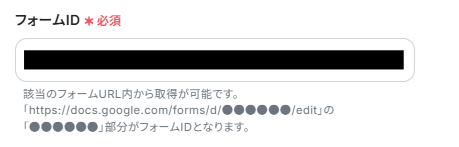
ここまで設定したら、該当のフォームに回答をしましょう。
フローボットに戻りテストを行います。
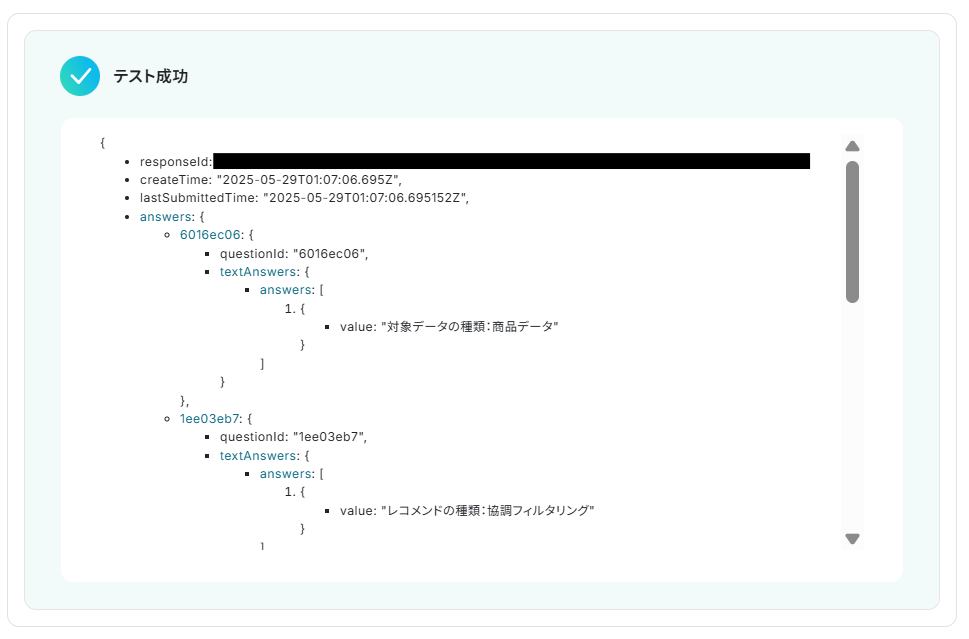
テストが成功したら、取得した値を確認しましょう。
項目が足りない場合、「取得する値を追加」から追加してください。
Googleフォームトリガーで、回答内容を取得する方法 | Yoomヘルプセンター
ここで取得した値を使って、この先のフローボットを完成させていきます!
「保存する」をクリックして、次に進んでください。
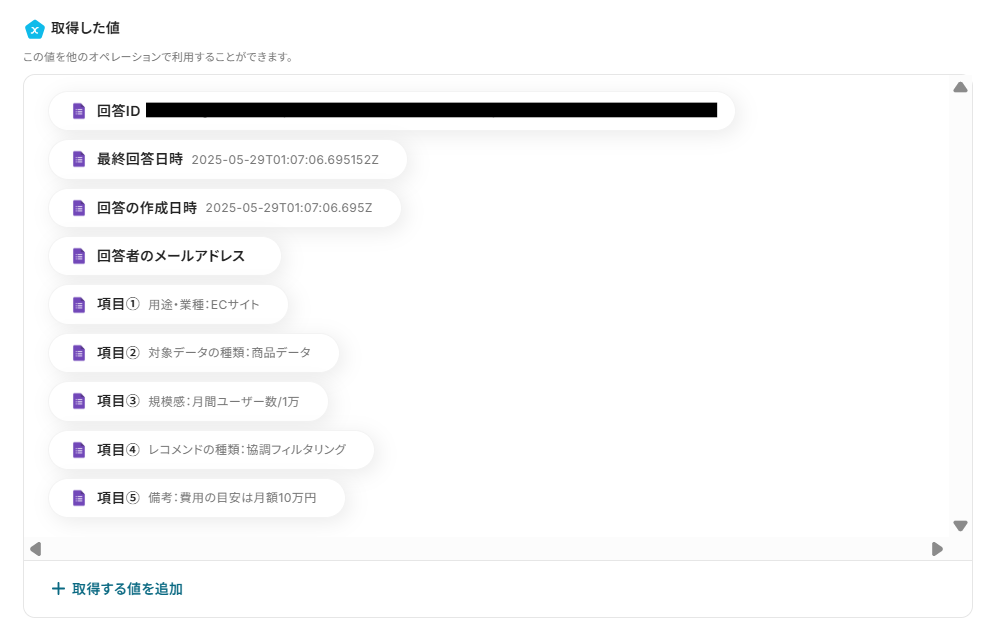
ステップ4:テキストを生成する
次に「テキストを生成する」をクリックしてください。
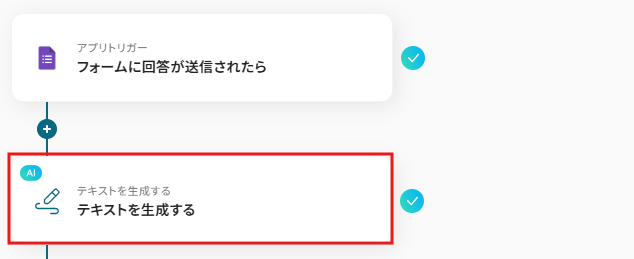
プルダウンからアクション選択を行います。
下記のように設定すると「1,000文字以内」のプロンプトを設定できます。
選択したら、次に進みましょう。
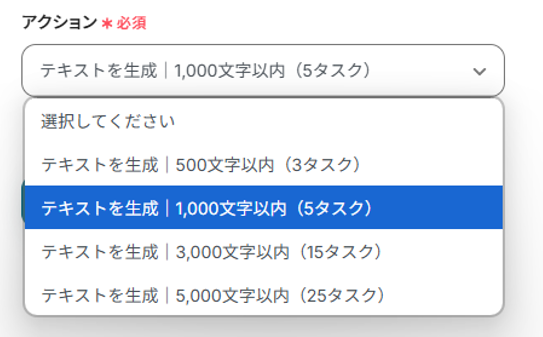
続いて、詳細を設定していきます。
以下設定例を参考にプロンプトを入力してください。
それぞれ、対象の箇所に取得した値を入力しましょう。
(本来は改行していますが、画像の都合上、横並びにしています)
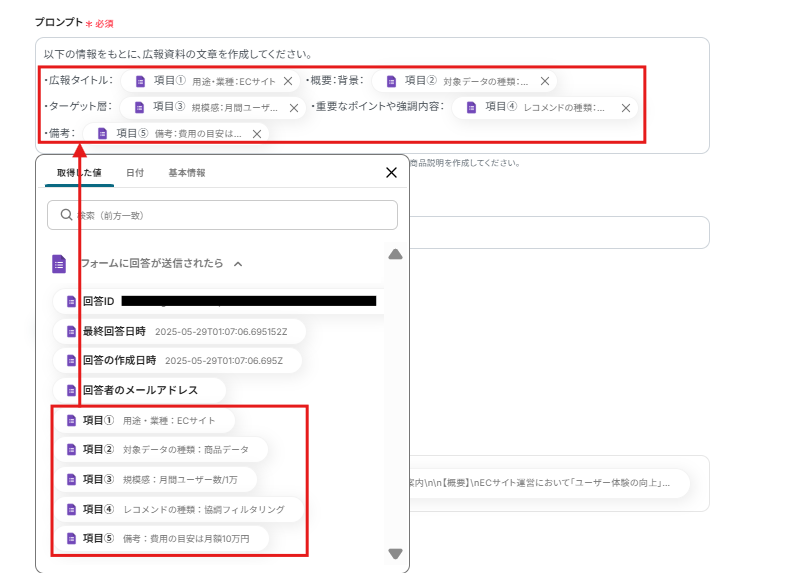
出力したい言語がある場合、言語欄に入力してください。

設定したら、テストを行います。
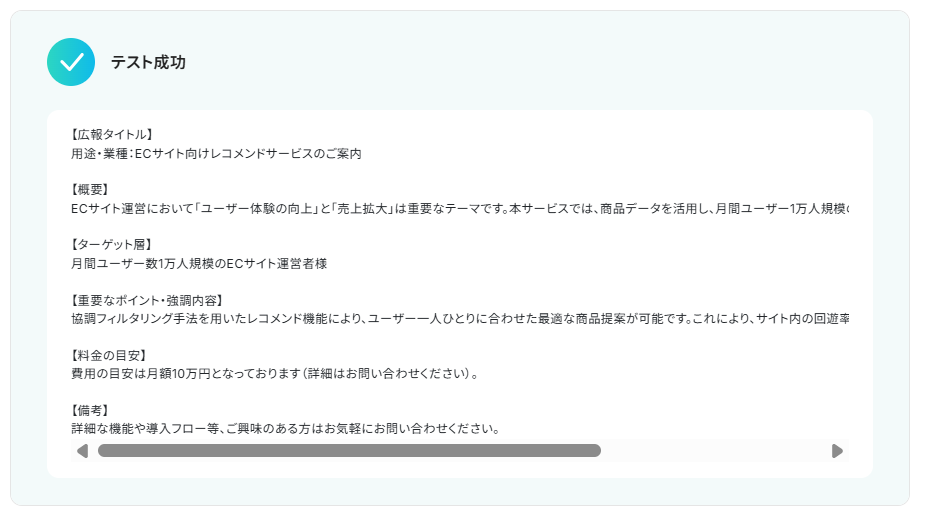
テストが成功したら、取得した値も確認してください。
「保存する」をクリックして、次に進みましょう。

ステップ5:レコードを追加する
次に「レコードを追加する」をクリックしてください。
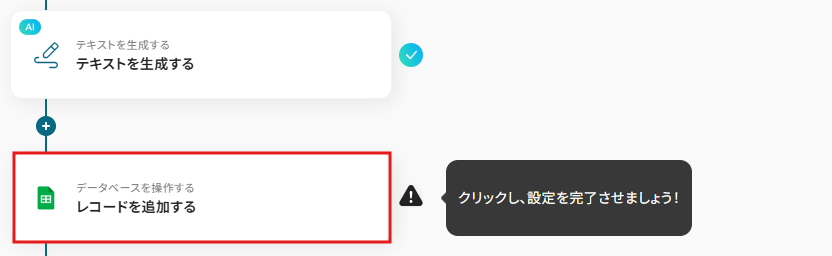
今回はこちらのシートを使用していきます!
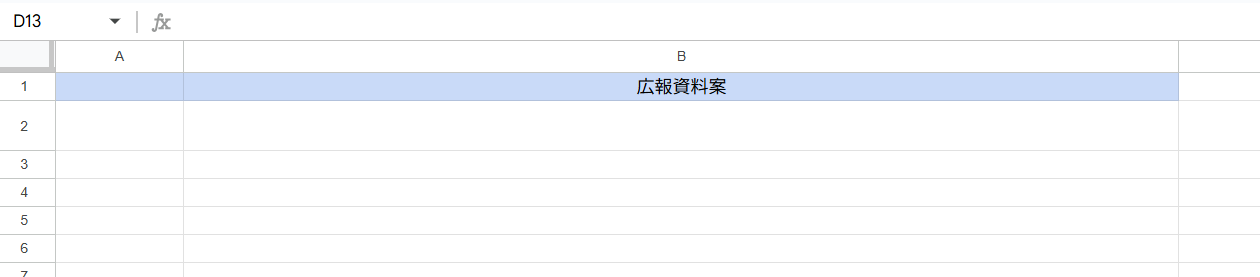
続いて、Google スプレッドシートとの連携設定を行っていきます。
以下の画面が出てきたら、連携するアカウント情報を確認して、下にスクロールしてください。
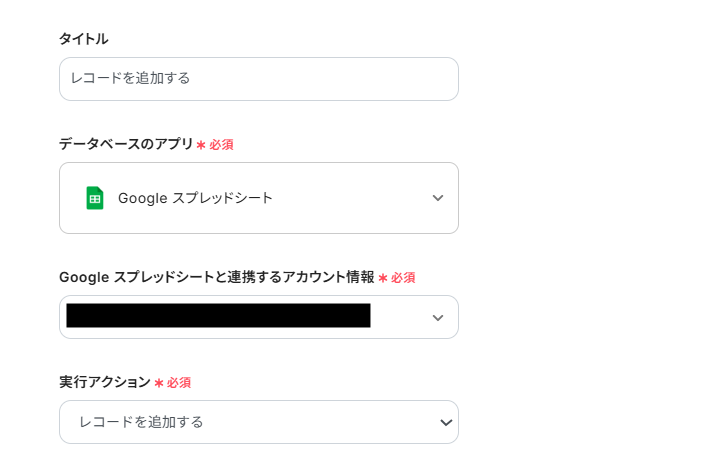
生成結果を記録したいスプレッドシートIDとタブを候補から選択します。
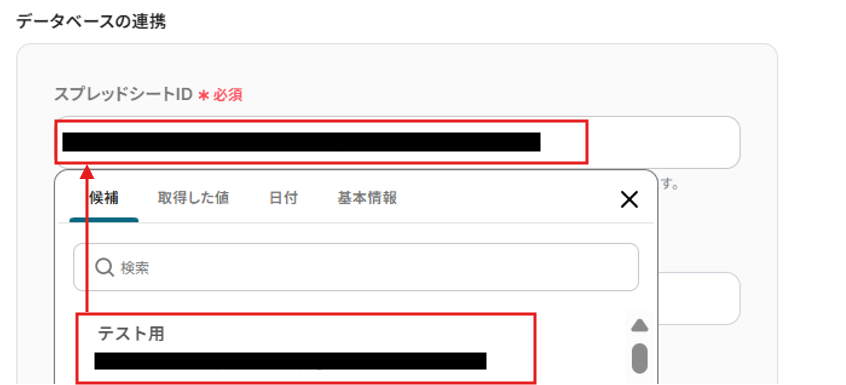
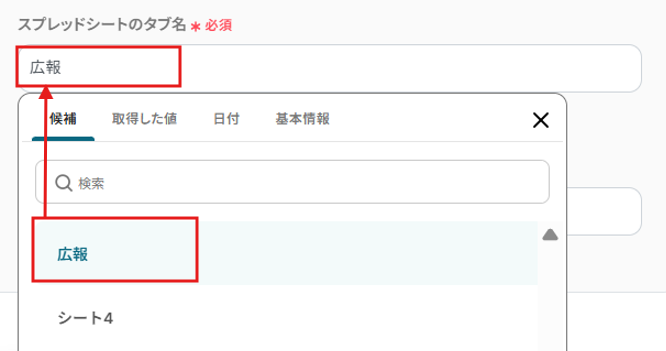
書き込み対象とするテーブルの範囲を入力してください。

ここまで設定したら、次に進みましょう。
続いて、追加するレコードの値を設定していきます。
該当欄に、取得した値から生成結果を選択します。
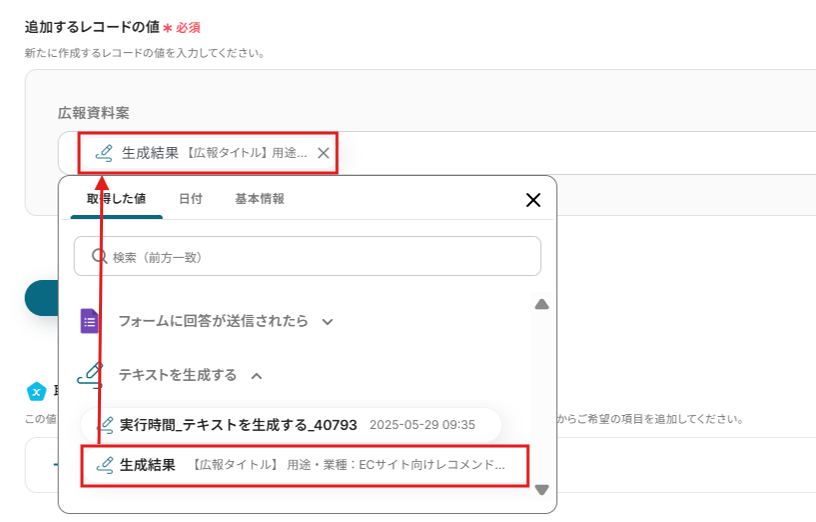
テストを行ってください。
成功したら「保存する」をクリックして完了です。
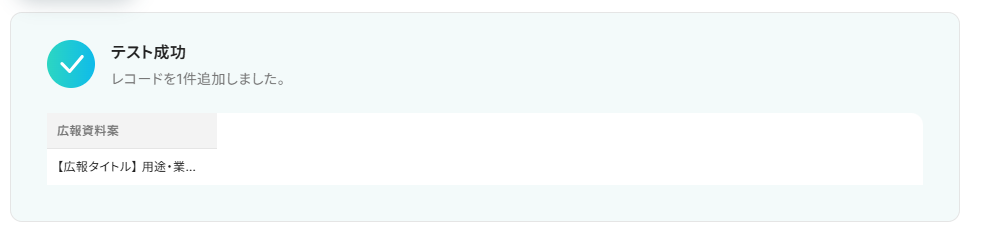
指定したGoogleスプレッド シートに情報が追加されているか確認してみてください!
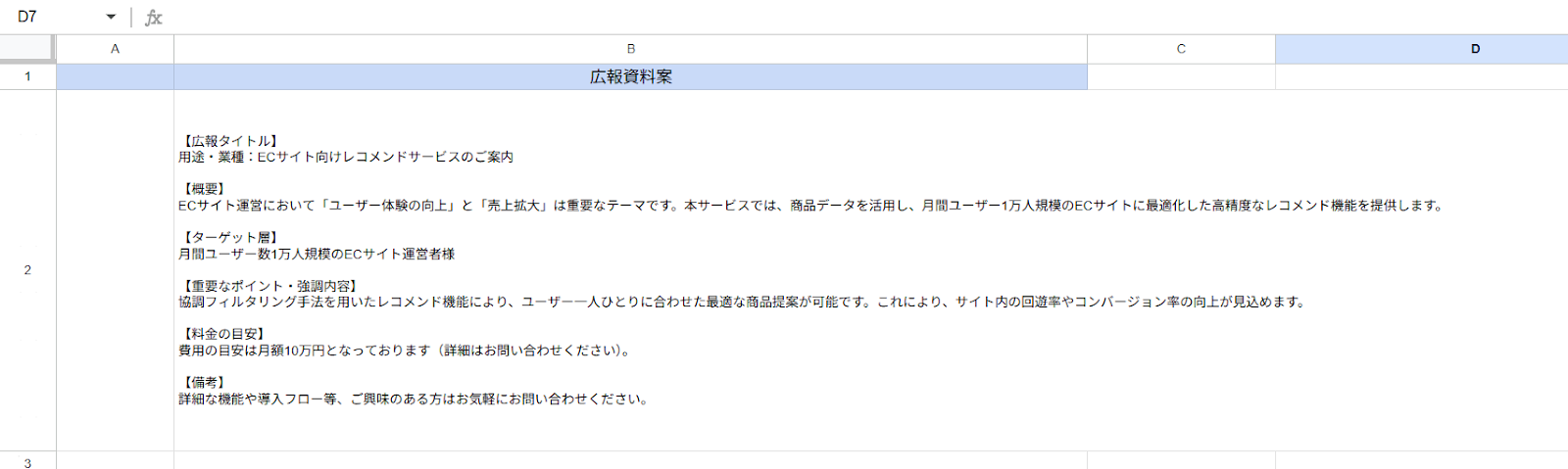
ステップ6:フローボットの自動化設定
これで全ての設定が完了です!
以下の画面が出てきたら、「トリガーをON」をクリックして自動化を確認してくださいね。
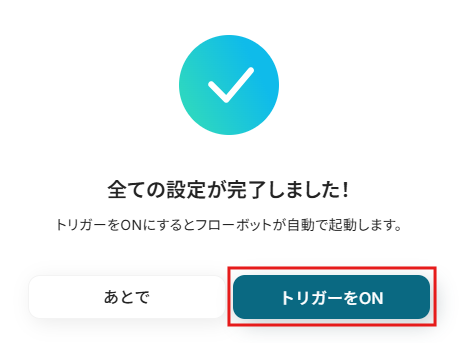
広報に関するその他の自動化例
今回紹介したフローボット以外にも、Yoomには広報に関する自動化例があります。
ぜひ活用してみてください。
Googleフォームの回答内容を生成AIで要約し、Google スプレッドシートに格納する
試してみる
■概要
「Googleフォームの回答内容を生成AIで要約し、Google スプレッドシートに格納する」フローは、収集したデータを効率的に管理するための業務ワークフローです。
■このテンプレートをおすすめする方
・Googleフォームを活用して定期的にアンケートや申請を行っている担当者の方
・回答データの整理や要約に時間を取られているビジネスユーザー
・大量のフォームデータを効率的に管理したいと考えている企業の管理者
・データ分析の前処理を自動化し、業務効率を向上させたい方
・生成AIを活用して情報整理をスマートに行いたいと考えている方
■注意事項
・Googleフォーム、Google スプレッドシートのそれぞれとYoomを連携してください。
・Googleフォームをトリガーとして使用した際の回答内容を取得する方法は下記をご参照ください。
https://intercom.help/yoom/ja/articles/6807133
Googleフォームの回答をもとに、AIでSEO記事の構成を自動生成しSlackに通知する
試してみる
■概要
「Googleフォームの回答をもとに、AIでSEO記事の構成を自動生成しSlackに通知する」フローは、フォーム入力からAI活用でSEO記事の骨子を自動で作成し、Slackに知らせる業務ワークフローです。この自動化で記事構成スムーズになります。
Yoomを利用すると、プログラミング不要で簡単にアプリ同士を連携することができます。
■このテンプレートをおすすめする方
• Googleフォームで記事ネタを集めつつ、AIの力でSEO記事の構成に自動連携したいマーケティング担当者の方
• コンテンツ制作で構成検討に時間を取られがちで、SEO自動化を導入して作業時間を短縮したい編集者やライターの方
• Slackを中心にチームコミュニケーションを行い、記事構成案を自動通知してスムーズにフィードバックを回したいプロジェクトリーダーの方
• YoomでOCRやRPAを活用した業務ワークフローの自動化に興味がある方
■注意事項
・Googleフォーム、SlackのそれぞれとYoomを連携してください。
・トリガーは5分、10分、15分、30分、60分の間隔で起動間隔を選択できます。
・プランによって最短の起動間隔が異なりますので、ご注意ください。
・Googleフォームをトリガーとして使用した際の回答内容を取得する方法は下記を参照ください。https://intercom.help/yoom/ja/articles/6807133
まとめ
Google フォームで収集した情報をAIで分析し、広報資料のドラフト作成やデータ記録といった一連の作業を自動化することで、これまで情報収集や分析、資料作成の初期段階にかかっていた膨大な時間と手間を大幅に削減し、ヒューマンエラーのリスクも低減できます。
これにより、広報担当者は日々のルーティンワークから解放され、より戦略的な企画立案やメディアリレーションの構築、クリエイティブなコンテンツ制作といった、本来注力すべきコア業務に多くの時間を割けるようになるでしょう。
今回ご紹介したような、広報業務におけるAI活用やSaaS間の連携を自動化できるノーコードツール「Yoom」を利用すれば、専門的なプログラミング知識がない方でも、画面上の指示に従って直感的な操作で簡単に業務フローを構築できます。
もし「広報業務をもっと効率化したい」「AIを日々の業務に取り入れてみたい」と少しでも興味を持っていただけたならぜひ無料登録して、Yoomが実現する業務効率化の可能性を体験してみてください!
無料でYoomのアカウントを発行する